Apakah Anda mendapatkan pesan mingguan atau bahkan harian yang memperingatkan bahwa Anda akan kehabisan ruang kotak surat? Pembersihan Kotak Surat adalah alat pembersihan satu atap yang bisa Anda gunakan untuk memangkas ukuran kotak surat Anda.
|
Dukungan terpandu di browser Anda bisa menyediakan solusi digital untuk masalah Office |
-
Di Outlook, pilih Alat> File > Pembersihan Kotak Surat.
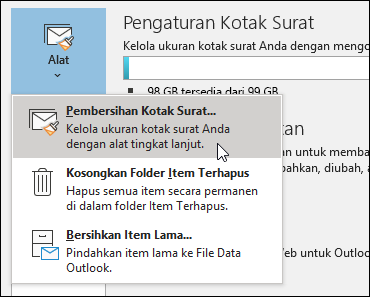
-
Lakukan salah satu hal berikut:
-
Tampilkan ukuran total kotak surat Anda dan folder individual di dalamnya.
-
Menemukan item yang lebih lama dari tanggal tertentu atau lebih besar dari ukuran tertentu.
-
Arsipkan item menggunakan Arsip Otomatis.
-
Tampilkan ukuran folder Item Terhapus dan kosongkan folder Item Terhapus Anda.
-
Tampilkan ukuran folder Konflik Anda dan hapus folder ini.
-
Praktik terbaik agar kotak surat Anda tetap ramping
Jika email Anda disimpan di server email seperti Exchange, saat kotak surat Anda mencapai batas atas administrator Anda mungkin mulai membatasi fungsionalitas. Misalnya, pada 90 MB Anda mungkin mendapatkan peringatan, pada 100 MB Anda mungkin tidak dapat mengirim email, dan pada 110 MB Anda mungkin tidak dapat menerima email.
Berikut adalah beberapa cara untuk menjaga ukuran kotak surat Anda tetap terkendali:
-
Arsipkan item lama – Pindahkan item lama yang ingin Anda simpan ke arsip. Anda bisa membuat File Data Outlook (.pst) terpisah yang bisa Anda buka dari Outlook kapan saja Anda membutuhkannya. Secara default, Outlookmengarsipkan item secara otomatis secara berkala. Anda juga dapat mengarsipkan item secara manual kapan pun Anda inginkan. Dengan demikian, Anda dapat memutuskan item mana yang akan diarsipkan, kapan harus mengarsipkannya, dan tempat untuk menyimpannya.
Catatan: Jika Anda tidak melihat perintah Arsip , organisasi Anda mungkin telah menonaktifkan fitur tersebut.
-
Kosongkan folder Item Terhapus – Kosongkan folder Item Terhapus secara berkala untuk memastikan Anda tidak menyimpan pesan yang tidak diperlukan.
-
Kosongkan folder Email Sampah – Kosongkan folder Email Sampah secara berkala untuk menyimpan ruang kotak masuk Anda untuk pesan yang benar-benar Anda inginkan.
-
Menyimpan lampiran di luar kotak surat Anda – Saat lampiran terakumulasi seiring waktu, lampiran dapat memakan banyak ruang. Untuk lampiran yang ingin Anda simpan, pertimbangkan menyimpannya ke situs tim, untuk OneDrive, atau ke folder di komputer Anda.
-
Di Outlook, pilih Alat Pembersihan> File > Pembersihan Kotak Surat.
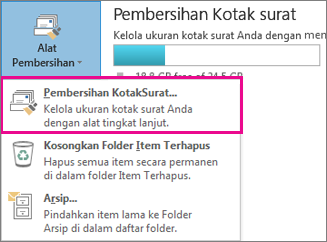
-
Lakukan salah satu hal berikut:
-
Tampilkan ukuran total kotak surat Anda dan folder individual di dalamnya.
-
Menemukan item yang lebih lama dari tanggal tertentu atau lebih besar dari ukuran tertentu.
-
Arsipkan item menggunakan Arsip Otomatis.
-
Tampilkan ukuran folder Item Terhapus dan kosongkan folder Item Terhapus Anda.
-
Tampilkan ukuran folder Konflik Anda dan hapus folder ini.
-
Praktik terbaik agar kotak surat Anda tetap ramping
Jika email Anda disimpan di server email seperti Exchange, saat kotak surat Anda mencapai batas atas administrator Anda mungkin mulai membatasi fungsionalitas. Misalnya, pada 90 MB Anda mungkin mendapatkan peringatan, pada 100 MB Anda mungkin tidak dapat mengirim email, dan pada 110 MB Anda mungkin tidak dapat menerima email.
Berikut adalah beberapa cara untuk menjaga ukuran kotak surat Anda tetap terkendali:
-
Arsipkan item lama – Pindahkan item lama yang ingin Anda simpan ke arsip. Anda bisa membuat File Data Outlook (.pst) terpisah yang bisa Anda buka dari Outlook kapan saja Anda membutuhkannya. Secara default, Outlookmengarsipkan item secara otomatis secara berkala. Anda juga dapat mengarsipkan item secara manual kapan pun Anda inginkan. Dengan demikian, Anda dapat memutuskan item mana yang akan diarsipkan, kapan harus mengarsipkannya, dan tempat untuk menyimpannya.
Catatan: Jika Anda tidak melihat perintah Arsip , organisasi Anda mungkin telah menonaktifkan fitur tersebut.
-
Kosongkan folder Item Terhapus – Kosongkan folder Item Terhapus secara berkala untuk memastikan Anda tidak menyimpan pesan yang tidak diperlukan.
-
Kosongkan folder Email Sampah – Kosongkan folder Email Sampah secara berkala untuk menyimpan ruang kotak masuk Anda untuk pesan yang benar-benar Anda inginkan.
-
Menyimpan lampiran di luar kotak surat Anda – Saat lampiran terakumulasi seiring waktu, lampiran dapat memakan banyak ruang. Untuk lampiran yang ingin Anda simpan, pertimbangkan menyimpannya ke situs tim, untuk OneDrive, atau ke folder di komputer Anda.










